File Explorer kan öppna två platser som standard;Den här datorn, eller snabbåtkomst. Om du gillar att använda Quick Access men också ofta öppna den här datorn kan du fästa den här datorn i aktivitetsfältet och få ett snabbt sätt att öppna den. Om det finns en mapp som du ofta behöver komma åt och du vill ha samma klickåtkomst till den som du får med den här datorn och / eller snabbåtkomst kan du ställa in en standardlanseringsplats för File Explorer som mappar till den mappen.
Starta plats för File Explorer
Detta trick har en begränsning som vi harförklarade i slutet. För att detta trick ska fungera måste du ha File Explorer fäst i Aktivitetsfältet. Om du inte vet hur du gör det, öppna en valfri mapp, högerklicka på ikonen i aktivitetsfältet och välj Pin to taskbar från snabbmenyn.
Navigera till mappen du vill ha FileUtforskaren att öppna. Högerklicka på den och välj Skicka till> Skrivbord (skapa genväg). Gå till skrivbordet och redigera namnet på genvägen så att den är File Explorer.
Öppna File Explorer och klistra in följande iplatsfält. Detta öppnar File Explorer till den plats där fästade aktivitetsfält sparas. Klipp ut och klistra in genvägen du skapade för din mapp och klistra in den i mappen med de fästade aktivitetsfältet.
%APPDATA%MicrosoftInternet ExplorerQuick LaunchUser PinnedTaskBar
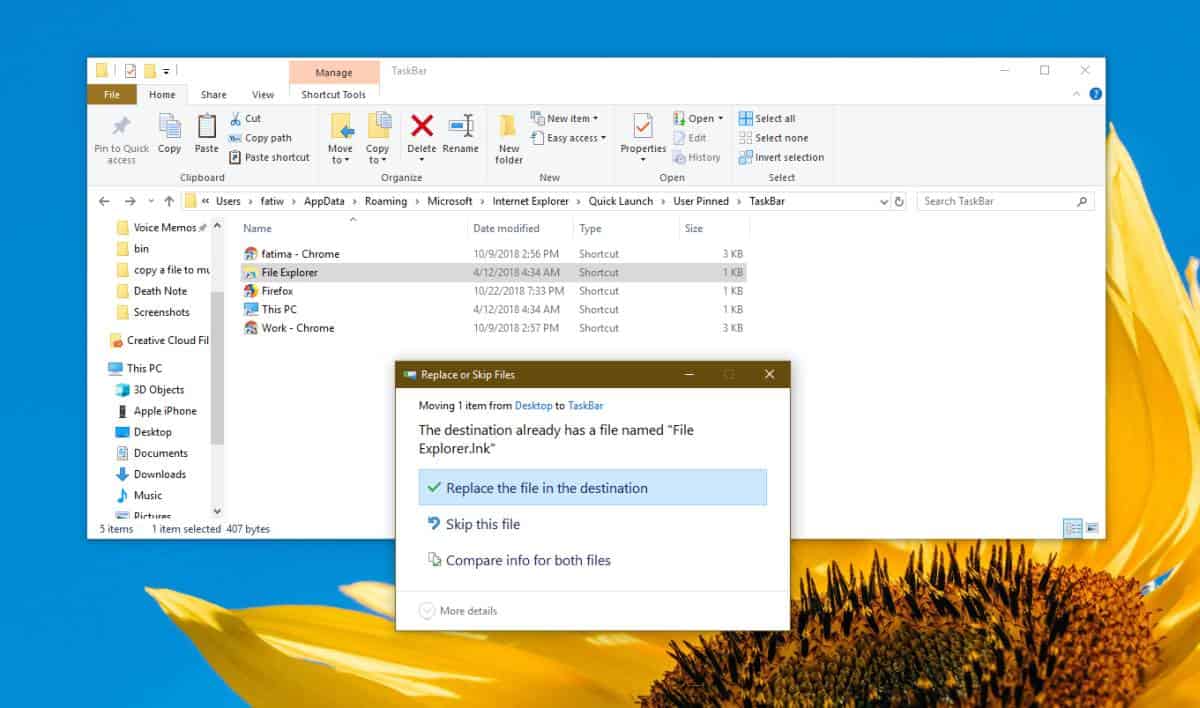
Stäng alla File Explorer-fönster och klicka sedan på File Explorer-ikonen i aktivitetsfältet. Detta öppnar File Explorer till den mapp du valt.
Om du någonsin behöver ändra File Explorer'splacering tillbaka till normal, högerklicka på File Explorer-ikonen som är fäst i aktivitetsfältet och högerklicka på File Explorer-alternativet från menyn som öppnas. Från snabbmenyn väljer du Egenskaper.
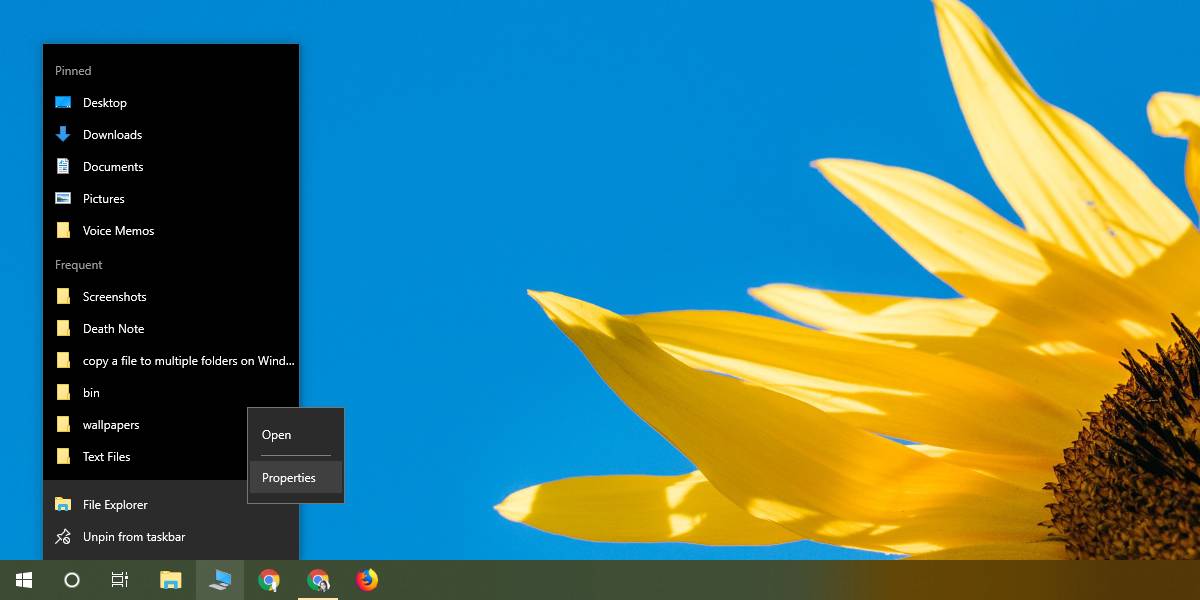
Egenskapsfönstret öppnas för genvägenflik. Den här fliken har ett fält som heter Mål som du kan redigera. Klistra in följande i målfältet och klicka på Använd. Stäng alla File Explorer-fönster och klicka sedan på File Explorer-ikonen i aktivitetsfältet. Den öppnas för antingen den här datorn eller snabbåtkomst, oavsett vilka inställningar du har.
explorer.exe
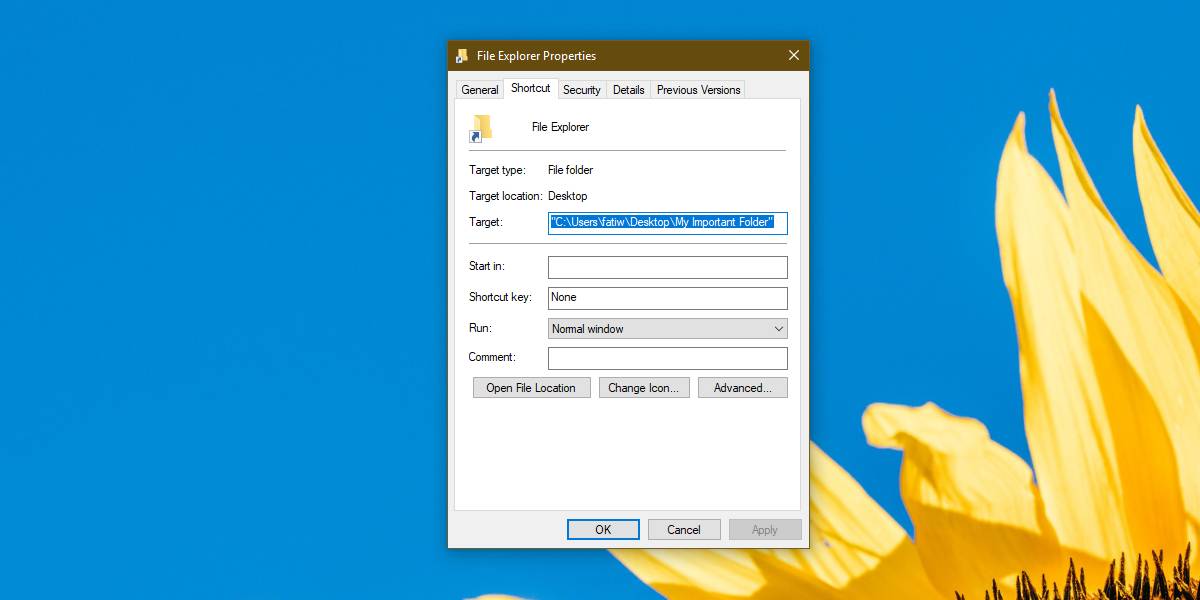
Vi nämnde att detta lilla trick har begränsningar. Det fungerar bara via aktivitetsfältikonen. Andra genvägar som öppnar File Explorer kommer fortfarande att öppna Den här datorn eller snabbåtkomst. Du kan försöka ersätta andra genvägar som öppnar File Explorer men inte alla genvägar kan bytas ut eller deras målmappar redigeras.













kommentarer